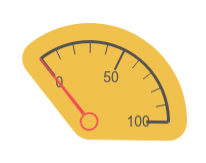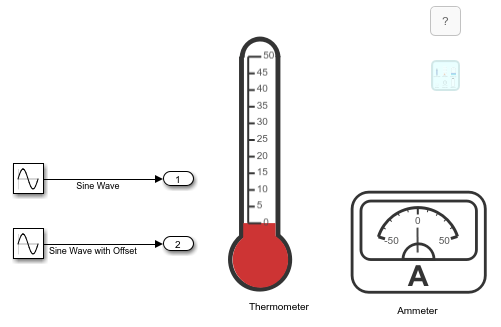圆形的规
在可定制外观的圆形仪表上模拟时显示信号值
- 库:
万博1manbetxSimulink / Dashboard /自定义块
描述
的圆形的规Block显示圆形量规上的连接信号值,您可以将其设计成实际系统中的量规。
的圆形的规块显示整个模拟过程中连接信号的瞬时值。属性上的范围和勾值圆形的规块来适合您的数据。使用圆形的规块与其他指示板块一起构建用于模型的控件和指示器的交互式指示板。
定制圆形的规块
当你添加圆形的规块到您的模型时,该块已预先配置为默认设计。您可以使用具有默认设计的块,也可以使用设计模式自定义块的外观。选择块后,可以通过以下三种方式之一进入设计模式:
在计选项卡,在设计,点击编辑.
在属性检查器,在设计选项卡上,单击编辑.
在块上出现的省略号上暂停,并单击编辑自定义块按钮。
设计模式允许您访问块参数和设置,这些参数和设置允许您自定义块的外观。您可以使用块上方的工具栏更改背景图像或针状图像,并设置刻度、刻度标签和值栏的颜色和不透明度。若要设计标尺的外观,请在工具栏的中间部分选择要编辑的标尺的方面。使用工具栏右侧的控件设置颜色和不透明度。
您还可以单击并拖动以重新定位刻度和指针。针的运动被限制在从块的中心到刻度上的最小值的径向线。您可以通过点击和拖动设计模式中突出显示的抓取点来调整刻度弧的角度和刻度大小。
用于精细控制的设计圆形的规块,使用设计页中的属性检查器.您可以使用属性检查器为设计设置输入准确的值。的设计选项卡还包括无法通过工具栏或交互式编辑获得的设计参数,例如向块中添加前景图像的功能。

完成仪表设计后,单击退出,以退出设计模式。
连接仪表板块
仪表板块不使用端口连接到模型元素。要将仪表板块连接到模型中的信号,请使用连接模式。连接模式简化了在模型中连接仪表板块的过程,特别是当您希望一次连接多个块时。要连接单个指示板块,还可以使用连接表中的信息。
提示
可以在正常模式和加速模式模拟期间修改仪表板块连接。
若要进入连接模式,请选择要连接的仪表板块。然后,在block选项卡上单击连接.在连接模式下,当您选择一个或多个信号或块时,将显示可用于连接的信号列表。从列表中选择一个信号以连接到选定的仪表板块。要连接另一个仪表盘块,请在要连接的块上暂停,然后单击连接按钮在上面。然后,在模型中选择一个或多个信号和块,选择一个信号进行连接。

当您完成连接模型中的仪表板块时,在块选项卡上单击完成连接.
提示
控件可以隐藏未连接块上显示的消息set_param函数与ShowInitialText块参数。当您连接块时,消息也会消失。
限制
除了仪表板范围Block和显示块,仪表板块只能连接到真正的标量信号。
工具条不支持面板内的块。万博1manbetx
您不能使用连接表将仪表板块连接到注释掉的块。当使用连接模式将仪表板块连接到注释块时,在取消注释该块之前,仪表板块不会显示连接的值。
仪表板块不能连接到引用模型中的模型元素。
当模拟模型层次结构时,引用模型中的仪表板块不会更新。
仪表盘块不支持快速加速器模拟。万博1manbetx
不能将仪表板块连接到状态流中的状态活动或图表数据®在模拟。
不能以编程方式将仪表板块连接到statflow中的状态活动或图表数据。
有些信号在模拟过程中没有可用的数据,这是由于对加速模式模拟进行了块减少或优化。要使用仪表板块查看这样的信号,请将该信号标记为日志记录。
参数
模型的例子
块特征
数据类型 |
|
直接引线 |
|
多维信号 |
|
适应信号 |
|
讨论二阶导数过零检测 |
|